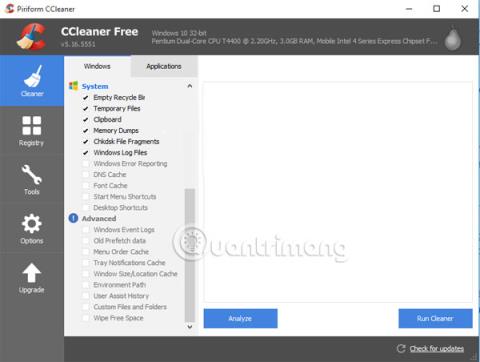Računala će se nakon dugih razdoblja korištenja ponekad susresti s problemima, raditi će sporo, što će utjecati na performanse i rad korisnika. Prije razmišljanja o kupnji više RAM-a ili mijenjanju nekih postavki na računalu, korisnici bi trebali koristiti neki softver za održavanje operativnog sustava Windows. Ovaj softver će stvoriti stabilnost za računalo tijekom korištenja. Ispod je 5 najučinkovitijih softvera za održavanje i optimizaciju Windows sustava koje bi Wiki.SpaceDesktop želio predstaviti čitateljima.
1. Ccleaner softver za čišćenje sustava:
Jedan od popularnih softvera za optimizaciju Windows sustava je CCleaner. U osnovi, program pomaže očistiti pogon, osloboditi prostor za pohranu u memoriji računala i pomoći računalu da radi glatko.

Osim toga, Ccleaner također posjeduje mnoge korisne značajke nadogradnje za operativni sustav Windows, kao što je sigurnosno kopiranje registra prije brisanja neispravnih unosa registra na sustavu i odabir brisanja kolačića prema potrebama korisnika. , ili učinkovito upravljanje programima koji se pokreću s računalo kada se koristi za ograničavanje sporog pokretanja sustava Windows,... Za više pojedinosti o korištenju softvera Ccleaner, upravljanju i optimizaciji. Za komponente sustava čitatelji mogu pogledati članak Kako učinkovito koristiti softver CCleaner .
2. Softver WinDirStat nadzire tvrde diskove:
Jedan od razloga zašto računala postaju troma je to što tvrdi diskovi imaju sposobnost učinkovitog pohranjivanja podataka. A u dugim razdobljima korištenja ili u mnogim slučajevima, korisnici neće znati koje podatke pohranjuje tvrdi disk računala. Stoga će WinDirStat pomoći korisnicima u praćenju kapaciteta tvrdog diska.

Nakon uspješne instalacije WinDirStat na Windows, softver će korisnicima reći detalje o tome koliko prostora na tvrdom disku se koristi na računalu. Korisnici će znati koje datoteke zauzimaju najviše prostora, s popisom u silaznom redoslijedu.
Odjeljak Treemap prikazan s mnogo oblika u nastavku će odrediti podatkovne datoteke s različitim bojama. Kada kliknete lijevom tipkom miša na svaki blok boja, dobit ćete detaljne informacije o toj datoteci na vašem računalu.

3. Malwarebytes Program za uklanjanje zlonamjernog softvera:
Zaštita vašeg računala od špijunskog softvera, virusa i zlonamjernog softvera također je jedan od načina da vašem računalu pomognete da radi stabilnije. Trenutačno mnogi ljudi biraju Malwarebytes proizvode protiv zlonamjernog softvera, s cijenom koja nije previsoka, ali su učinkoviti u zaštiti računala koji nisu inferiorni u odnosu na drugi poznati softver.

Program će korisnicima omogućiti proces provjere sustava uključujući skeniranje memorije, skeniranje programa koji se pokreću sa sustavom Windows, skeniranje registra na sustavu, skeniranje svih datoteka na pogonu C i prijavljivanje sumnjivih radnji.
4. Geek Uninstaller uklanja Windows softver:
Obično ćemo za uklanjanje bilo kojeg softvera u sustavu Windows pristupiti Programu i značajkama i kliknuti Deinstaliraj program koji želimo izbrisati. Međutim, neki programi i dalje spremaju neželjene podatkovne datoteke u sustav, što donekle utječe na performanse računala. Stoga je potrebno koristiti dodatne programe za potpuno uklanjanje softvera na Windowsima.
Geek Uninstaller nudi opciju potpunog deinstaliranja softvera na vašem računalu, uključujući bezvrijedne podatkovne datoteke koje su ostale na vašem računalu. Ovo će osigurati da softver potpuno nestane iz Windows sustava.

5. Speccy testira PC hardver:
Speccy ima iznimno jednostavno sučelje, omogućavajući korisnicima provjeru informacija o hardveru računala, uključujući kapacitet tvrdog diska, RAM, temperaturu, grafičku karticu,... Osim toga, možete također pogledati još neke načine za provjeru hardvera računala u članku 3 . jednostavni načini provjere hardverske konfiguracije računala i prijenosnog računala i podataka .

Iznad je 5 softvera za održavanje sustava Windows koji pomažu u poboljšanju performansi vašeg računala, izbjegavajući sporost ili tromost tijekom dugih razdoblja korištenja.
Više informacija potražite u sljedećim člancima:
- 7 načina i prilagodbi u članku pomoći će vašem Windowsu 10 da bude "brz kao vjetar"
Nadamo se da vam je gornji članak koristan!